
TREŚĆ
- 1 Kiedy aktualizować BIOS i dlaczego?
- 2 Jak określić model płyty głównej i wersję BIOS do flashowania?
- 3 Jak znaleźć program do aktualizacji BIOS w zależności od komputera lub laptopa?
- 4 Jak ponownie zainstalować BIOS na różne sposoby?
- 5 Trochę o konsekwencjach
Kiedy aktualizować BIOS i dlaczego?
Podstawowy system I / O jest opracowywany przez firmy zewnętrzne dla płyt głównych w oparciu o ich cechy i możliwości. Obsługa procesorów, pamięci RAM, możliwości podkręcania – wszystkie te możliwości mogą z czasem stać się nieaktualne. Dlatego firmy programistyczne wydają aktualizacje systemu BIOS. Oznacza to, że możesz narysować analogię z dowolnym systemem operacyjnym - każda aktualizacja usuwa błędy z przeszłości i dodaje nowe funkcje. Ogólnie rzecz biorąc, w przypadku komputera aktualizacja systemu BIOS nie jest najpilniejszym problemem. Wiele systemów może działać przez lata bez aktualizacji, na standardowym BIOS-ie. Aktualizacja może być potrzebna na przykład, jeśli nowy sprzęt nie chce współpracować ze starą płytą główną i w innych podobnych sytuacjach.
Jak określić model płyty głównej i wersję BIOS do flashowania?
Aby zaktualizować BIOS, musisz znać jego wersję, aby wybrać ten sam typ i wersję. A także musisz znać model płyty głównej, dla której jest przeznaczony. Wszystko to można określić zarówno za pomocą standardowych narzędzi systemu Windows, jak i programów innych firm.
Narzędzia systemu operacyjnego
Aby określić model płyty głównej i wersję systemu BIOS, możesz użyć kilku prostych metod dostarczanych przez sam system. Prawdopodobnie najłatwiejszym sposobem jest skorzystanie z narzędzia msinfo32. Możesz po prostu wpisać msinfo32 w pasku wyszukiwania menu Start lub w wierszu poleceń.
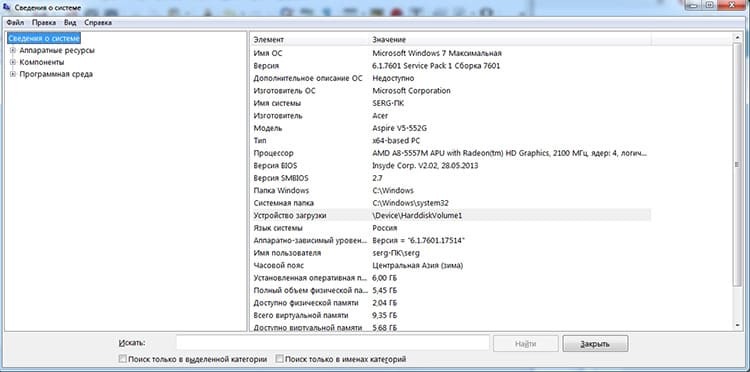
Druga metoda musi być użyta w wierszu poleceń i podaje tylko informacje o płycie głównej. Musisz wprowadzić polecenie wmic baseboard pobierz produkt.
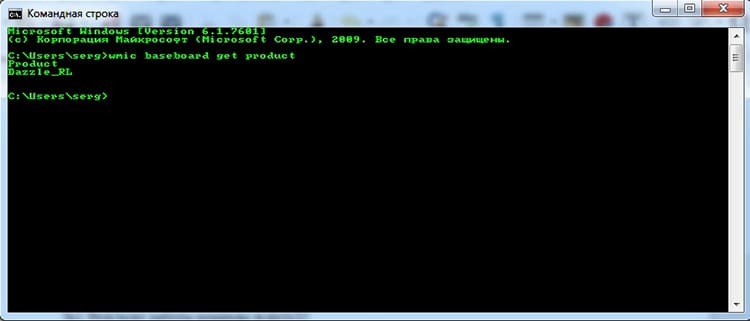
Nawiasem mówiąc, za pomocą polecenia wmic i płyty bazowej uzyskaj parametry producenta, możesz uzyskać informacje o producencie płyty głównej.
Warto zauważyć, że wersji BIOS-u można, co zaskakujące, nauczyć się z samego BIOS-u.
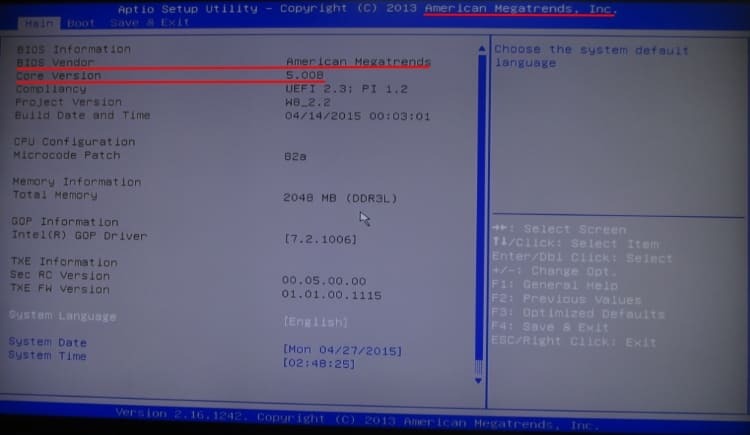
To prawda, że nie zawsze jest taka możliwość. Możesz również zobaczyć informacje o podstawowym systemie I / O na ekranie POST po włączeniu komputera. Test POST przebiega bardzo szybko, więc musisz mieć czas, aby nacisnąć przycisk Pause / Break, aby zamrozić stronę i poprawnie wyświetlić dane.

Oprogramowanie innych firm
Istnieją również specjalne programy, które pozwalają określić typ, model i producenta sprzętu na komputerze. Oto kilka nazw programów, które mogą pomóc w określeniu wersji płyty głównej i systemu BIOS: AIDA64, PC Wizard, Piriform Speccy i inne analogi.
Jak znaleźć program do aktualizacji BIOS w zależności od komputera lub laptopa?
Tutaj pomogą nam informacje uzyskane z analizy wersji BIOS-u i modelu płyty głównej. Ogólnie rzecz biorąc, istnieją dwa rzeczywiste sposoby aktualizacji BIOS-u: z systemu Windows i z systemu BIOS. Istnieje również przestarzały, który sugeruje użycie DOS, ale prawie całe oprogramowanie można teraz aktualizować w wygodniejszy sposób. W każdym razie najpierw musimy udać się na stronę producenta płyty głównej lub laptopa. Jeśli komputer został zmontowany przez dużą markę, zamiast twórcy płyty głównej możesz odwiedzić jego stronę internetową. Tutaj musimy znaleźć plik aktualizacyjny odpowiedni dla naszej płyty głównej. Na przykład udało nam się ustalić, że twórcą płyty głównej jest ASUS. Przejdź do jego strony internetowej w dziale wsparcia.
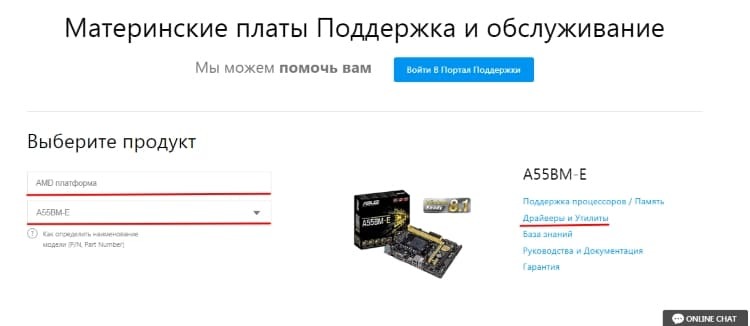
Tutaj możesz wybrać klasę urządzenia i model płytki. A następnie przejdź do sekcji „Sterowniki i narzędzia”. Ta sekcja ma oddzielną kategorię dla systemu BIOS i oprogramowania. Z wyświetlonej listy możesz wybrać najnowszą wersję aktualizacji i ją pobrać.
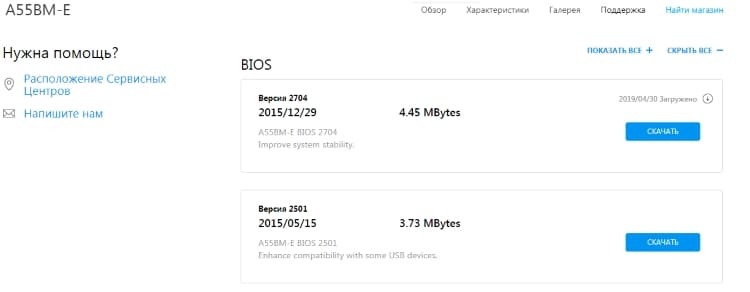
W podobny sposób działają główne marki-deweloperzy płyt głównych i podzespołów do komputerów PC. Oznacza to, że aktualizują swoje wersje BIOS-u na oficjalnej stronie internetowej.
Jak ponownie zainstalować BIOS na różne sposoby?
Po ustaleniu wersji systemu BIOS i modelu płyty głównej możesz spróbować zaktualizować system BIOS. W zależności od modelu i wersji mogą być stosowane różne metody.
Aktualizacja BIOS-u pod Windows
Najłatwiejszy i najwygodniejszy sposób. Ale znowu, implementacja może być dwojakiego rodzaju. Najpierw po prostu pobieramy plik wykonywalny ze strony programisty. Sam sprawdzi, czy aktualizacja jest odpowiednia dla płyty i w razie potrzeby ją zainstaluje. Drugi to użycie oprogramowania dewelopera, takiego jak MSI LiveUpdate lub ASUS Update. Każda marka ma własne narzędzia, które pozwalają monitorować działanie systemu, aktualizować go i konfigurować. Niektóre z nich pozwalają nawet nie przechodzić ręcznie do witryny programisty, ale sprawdzają aktualizacje i instalują je samodzielnie. Użytkownik musi tylko potwierdzić akcję.
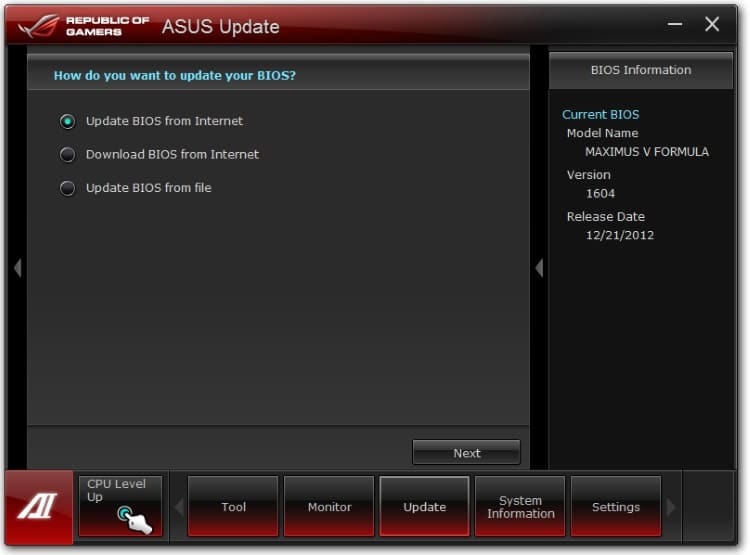
Aktualizacja BIOS z poziomu BIOS
Ta metoda nie jest obsługiwana przez wszystkie modele płyt głównych, a zatem nie wszystkie wersje systemu BIOS. Najpierw w każdym razie musisz odwiedzić oficjalną stronę internetową, znaleźć i pobrać oprogramowanie. Następnie musisz ponownie uruchomić system BIOS i znaleźć wbudowane narzędzie do aktualizacji. Na przykład w starym BIOS-ie na urządzeniach ASUS może znajdować się w sekcji Zaawansowane w pozycji Rozpocznij Easy Flash. W nowych - w tej samej sekcji, ale o nazwie ASUS EZ Flash 3 Utility. Ogólnie rzecz biorąc, nazwy każdego programisty mogą się różnić zarówno między sobą, jak i w zależności od wersji. Musisz wyszukać coś za pomocą słów Flash, Easy Flash, Flash Utility, Q-Flash, Update itp. Te narzędzia mają własny menedżer plików, który ma dostęp do systemu plików zarówno dysków głównych, jak i pamięci USB. Po wybraniu wymaganego pliku potwierdzamy naszą decyzję i czekamy. Proces może zająć około 2 minut.
Aktualizowanie systemu BIOS z dysku flash USB
Ta metoda jest odpowiednia w przypadkach, gdy nie ma możliwości uruchomienia systemu i aktualizacji z systemu Windows. Jednak nadal potrzebujesz pliku oprogramowania układowego do pobrania. Można to zrobić z innego komputera - sąsiada, przyjaciela lub w pracy.
Ogólnie rzecz biorąc, aktualizacja z dysku flash USB obejmuje opisaną wcześniej metodę aktualizacji systemu BIOS. Ale bardziej interesuje nas aktualizacja z samego dysku flash, czyli z rozruchowego. W rzeczywistości jest to aktualizacja wykorzystująca DOS, najbardziej zagmatwaną i złożoną wersję oprogramowania układowego. Najpierw trochę teorii. DOS to dyskowy system operacyjny opracowany w ubiegłym wieku. Dlaczego jest nadal używany? Ponieważ mieści się na kilku dyskietkach (w wersjach okrojonych, a nawet na jednej), nie wymaga mnóstwa sterowników i działa w trybie tekstowym. Oznacza to, że do jednorazowej konfiguracji dowolnego sprzętu - idealne narzędzie. Aby pendrive działał autonomicznie, musi mieć obraz systemu, w naszym przypadku jest to DOS. Potrzebujemy również oprogramowania układowego i samego oprogramowania układowego. Program nazywa się AFUDOS i można go pobrać niemal z każdej marki na stronie. Oprogramowanie układowe dobierane jest indywidualnie dla każdego modelu płyty głównej.
Teraz musimy to zrobić, abyśmy mogli uruchomić komputer z naszego dysku flash w trybie DOS. Program Rufus może nam w tym pomóc. Jest to małe narzędzie, które może tworzyć partycje na dyskach flash dla różnych typów systemów operacyjnych.
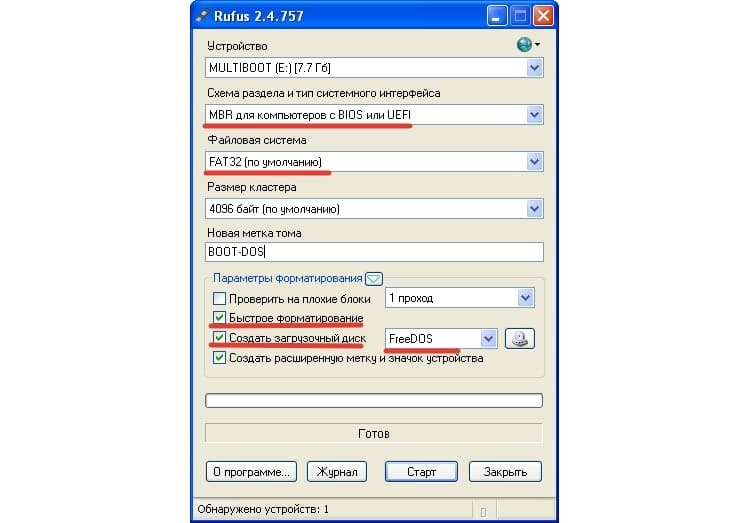
Musisz uruchomić program jako administrator. Ustawienia są dość proste, wystarczy je zapamiętać.
- urządzenie to nasz pendrive;
- schemat partycji - MBR dla komputerów z BIOS lub UEFI;
- system plików - FAT32;
- zaznacz pola „szybki format” i „utwórz dysk startowy”;
- wybierz typ systemu z menu rozwijanego. W naszym przypadku
Następnie naciśnij „Start”, a program utworzy rozruchowy dysk flash USB. Teraz musisz przenieść do niego program AFUDOS i oprogramowanie układowe. W rzeczywistości dysk flash jest gotowy.
Następnie ponownie uruchamiamy system BIOS i znajdujemy element odpowiedzialny za kolejność ładowania nośnika. Może to być Boot, Boot Priority i tym podobne. Najpierw zainstaluj nasz dysk flash USB w kolejności. Zapisujemy ustawienia i restartujemy. Jeśli wszystko jest zrobione poprawnie, to po załadowaniu powinien nas powitać FreeDOS. Aby rozpocząć proces oprogramowania układowego, wpisujemy polecenie afudos /name_update.rom. Gdzie name_update.rom to plik z naszym oprogramowaniem. Jeśli wszystko zostało wykonane poprawnie, powinien rozpocząć się proces oprogramowania układowego. Po pomyślnym zakończeniu musisz ponownie przejść do BIOS-u i zresetować ustawienia do ustawień fabrycznych.
Jak widać, metoda nie należy do najłatwiejszych. I przestarzałe. Teraz wielu producentów uwolniło swoich użytkowników od tych męczarni, wdrażając wbudowane narzędzia i umożliwiając aktualizacje bezpośrednio z systemu Windows.
Trochę o konsekwencjach
Warto pamiętać, że BIOS jest ważnym elementem systemu iw razie awarii nie będzie nawet w stanie uruchomić systemu. Dlatego ważne jest, aby być bardzo ostrożnym przy wyborze oprogramowania, modelu i metody. Najlepszą opcją byłoby po prostu przeczytanie instrukcji na oficjalnych stronach programistów. Zwykle jest ich dużo. Jeśli zalecają wykonanie kopii zapasowej, najprawdopodobniej warto to zrobić, ponieważ konsekwencje mogą być nieodwracalne. Niezależnie od metody oprogramowania układowego, po aktualizacji konieczne będzie zresetowanie ustawień BIOS do ustawień fabrycznych.
Nie należy również aktualizować systemu BIOS, gdy bateria jest włączona, ponieważ zdarzają się sytuacje, w których pozostały poziom naładowania nie wystarcza do końca operacji, a oprogramowanie układowe zostaje przerwane.
W komentarzach możesz udostępnić metody lub narzędzia oprogramowania układowego do aktualizacji systemu BIOS.



